新しくスマートフォンを購入したら一緒に用意したいのが保護フィルムですよね。
画面を傷などから防止するだけじゃなく、のぞき見防止や最近だとブルーライトカットもしてくれる優秀な機能が付いた保護フィルムも沢山あります。
そんな優秀な保護フィルムですが、いざ自分で貼ろうとすると結構難しくないですか?
位置がなかなか決まらずズレてしまったり、貼れたと思っても画面とフィルムの間に空気が入ってしまったり。。
保護フィルムを貼る作業って苦行か?ってくらいストレスを感じてしまいます。。(T_T)
そんな時に見つけたのがNIMASOのガイド枠付きの保護フィルム。
ガイド枠が付いているので、これまで失敗しがちだった保護フィルムを貼る作業が簡単に、しかもキレイに貼ることが出来ます。
これで解決!NIMASOのガイド枠付き保護フィルム
2020年11月13日にiPhone12 miniが発売されましたよね。
私も発売日当日に手に入れたわけですが、そのiPhone12 miniを予約した段階で一緒に保護フィルムも用意しておくことにしました。
私はとにかく保護フィルムを貼る作業が苦手なので、それをカバーできるガイド枠が付属されているものが良かったんです。
ですが、発売前ということもあってか、量販店などでは保護フィルムは売られていなかったので、毎度おなじみAmazonで購入することにしました!
コスパも最強!NIMASOのガイド枠付き保護フィルム
まずは届いた保護フィルムの箱がこちら
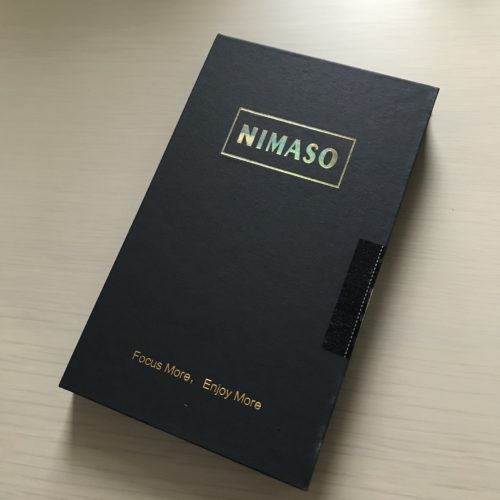
箱がすでにオシャレ!なんというか重厚感があります♪
なんかこういうのってテンションあがりませんか??
しかも価格はなんと1000円ちょっとなんです!!
ガイド枠が付いてこのお値段。。凄すぎます(; ・`д・´)
他にもブルーライトカット機能が付いているタイプもありました。
スマホを長時間使用する方にはこちらがピッタリだと思います。
蛍光灯や太陽光などの反射で画面が見づらくなることってありますよね。
そういう時にオススメなのがアンチグレア加工されたフィルム。反射を軽減してくれるので目への負担を軽減してくれます。
気になる箱の中身は?
オシャレな箱を開けると、、、

一番上にみえるのがガイド枠ですね。その下にツールと書かれた封筒がありました!
中身を全部出してみるとこんな感じ。

内容は、、、
- ガラスフィルム:2枚
- 専用ガイド枠:1個
- アルコールパッド:2枚
- ホコリ除去シール:2枚
- 取扱説明書
保護フィルムは強化ガラスフィルムなので結構しっかりしています。
専用ガイド枠と説明書以外は2枚ずつ入っているので、張り替え用のストックにもなって便利ですよね!
今回、夫も一緒にiPhone12 miniを購入したので、この商品一つで2人分を賄えたのはかなりお得に感じました(*^^)v
ちなみに1枚入りもありますよ♪
超簡単!保護フィルムの貼り方
ここからは保護フィルムの貼る手順について紹介します。
なるべくホコリや手の皮脂などが付かないように、ゴム手袋を装着して作業していきます。
ちなみに私は、手順③の専用ガイド枠の装着を取説の手順を無視して最初にはめてしまいました(>_<)
あしからず。。
スマホの下に敷いているのはめがねクロスですw
①画面の汚れやホコリを取る
まずは付属されているアルコールパッドとクロスを使い、スマホの画面に付いた汚れやホコリを拭き取ります。


②ほこり除去シールでホコリを取る
アルコールがしっかり乾いたことを確認したら次はホコリ除去です。

ホコリ除去シールで軽くポンポンと叩き、画面に付いた微細なホコリを取り除きます。
強くホコリ除去シールをペタペタと押さえすぎると逆にシールの跡が付いてしまいます(^_^;)
そうすると再びクロスで拭くはめになるので軽くで十分ですよ。(実体験)
③専用ガイド枠を装着する
私はこの工程を一番初めにしてしまいました(>_<)
ガイド枠をはめる際に、ガイド枠にもホコリなどが付いている可能性があります。
クロスやホコリ除去シールでホコリを除去したうえで、本体と位置を合わせてガイド枠を装着していきます。
④保護フィルムを貼る

接着面を下にした状態でフィルムの保護シートを剥がし、ガイド枠の上側に合わせて速やかにフィルムをゆっくり下ろして貼り付けていきます。
ここが一番緊張する場面ですが、ガイド枠に合わせてフィルムをおろすだけなので非常に簡単です(^^)/
作業しているデスクが乱雑で見づらいですね(T_T)
⑤専用ガイド枠を外し、保護フィルムを密着させる
スマホ本体と保護フィルムを軽く押さえながら、ガイド枠の角を上に押し上げるようにしてガイド枠を外していきます。
ガイド枠を外したら、保護フィルムを指で押し撫でていき、画面と保護フィルムを密着させていきます。
面白いくらいにピターっと自然吸着していきます。
保護フィルムを貼った上側から下に向けて密着させていきましょう(^^)
⑥残った浮きや気泡を抜いていく

大まかには自然吸着でピタッと密着は出来ていますが、どうしても小さな気泡などは残ってしまいます。
残った浮きや気泡は付属のマイクロファイバークロスを使い、空気を抜いていきます。
マイクロファイバークロスを巻いた指で撫でるように空気を押し出していくとキレイに抜けていきます。
中から外へ、一定方向に押し出していくとスムーズに作業出来ますよ。
また、めがねクロスがあればそれを使って空気を抜いていくと良いです♪
手あかなども付きにくいのでとってもオススメ!
使ってみた感想
仕上がりがこちら
全体図がこんな感じです。

下の画像は近づいて撮ったもの。
手袋のホコリが少しキワに付いていますが、ガイド枠に合わせて貼れたことで位置のズレなどもありません。

専用ガイド枠がひとつあるだけでこんなにも作業が楽になるとは・・・
これには本当に驚きでした!
今までの苦労はなんだったんでしょう。。
位置がずれたり、気泡が残ることなんて当たり前でしたから。。(T_T)
そして何よりコスパが良い!!
専用ガイド枠が付いて、しかも2枚セット!!それでいて1000円ちょっととは凄すぎです。
専用ガイド枠は繰り返し使えるので、張り替えの際などはフィルムだけ別に購入してもガイド枠はそのまま使えるというのも高ポイントですよね(^^)
購入を検討中の方や、使用感が気になっていた方などへ少しでも参考になれば嬉しいです。
最後まで読んでいただきありがとうございました。
iPhone12 miniについての詳しい内容はコチラの記事をご覧ください♪



